Actualización
Se pretende llegar al siguiente diagrama:
Equipo Interface Direccionamiento Descripción Router BGP - 1 SFP 2001:db8:3333:4444:5555:6666:7777:8888/32 IPv6 del carrried Router BGP - 1 Ether 1 2806:03f7:1004:bbbb:bbbb:bbbb:f0ca:f0ca/112 Este es el gateway para el BGP 2 Router BGP - 2 SFP1 2806:03f7:1004:bbbb:bbbb:bbbb:f0ca:bebe/112 Enlace con carrier para sesion BGP Router BGP - 2 Ether 8 2806:040c:6001:eeee:eeee:eeee:000a:ffff/112 Este será nuestro gateway para Router Admin 1 Router Admin 1 Ether 1 2806:040c:6001:eeee:eeee:eeee:000a:cccc/112 Enlace con nuestro proveedor Router Admin 1 Ether 5 2806:040c:6002:cccc:1111:1111:1111:0254/64 IP estatica para el Eth5 Laptop Ethernet 2806:040c:6002:cccc:7fff:ffff:ffff:ffff/64 IP asignada de automaticamente por el ether5 por el parametro Advertise
CONFIGURACIÓN ROUTER ADMIN 1
Descripción Direccionamiento Nota Prefijo asignado 2806:40c:6000::/36 Subnetear a /48, uno para enlace y otro para clientes Prefijo usado para nuestro enlance 2806:040c:6001:eeee:eeee:eeee:000a:0/112 Ocupado para nuestro BGP – 2 y Router Admin 1 Prefijo usado para enlace 2806:40c:6001::/48 Subnetear a /112 para hacer enlace con router BGP Red LAN 2806:40c:6002:cccc::/64 Ocupado para nuestros clientes Prefijo del carrier para usarlo en la red de clientes 2806:40c:6002::/48 Subnetear a /64 para cada cliente
Paso 1.1
Subnetear nuestro prefijo 2806:40c:6000::/36 a /48
Antes de continuar al siguiente paso vamos a explicar brevemente como vamos a distribuir el prefijo /36 que nuestro carrier nos esta entregando. Para ellos podemos ir al sitio web https://www.site24x7.com/es/tools/ip...lculadora.html
Como podemos ver al tener un /36 podemos usar hasta 4,096 prefijos /48.
Una manera de verlo es en una relación de padres e hijos.
Prefijo padre ---> 2806:40c:6000::/36
Prefijo hijo ------> 2806:40c:6001::/48
Prefijo hijo ------> 2806:40c:6002::/48
Nosotros podemos elegir cualquiera de esos 4,096 prefijos hijos para nuestras redes. Todos van a
funcionar.
Para este caso hemos elegido el prefijo 2806:40c:6001::/48 para enlace y 2806:40c:6002::/48 para clientes.
Paso 1.2
Subnetear nuestro prefijo 2806:40c:6001::/48 a /112 para nuestro enlace
Antes de continuar al siguiente paso vamos a explicar brevemente como vamos a distribuir el prefijo /48 que nuestro carrier nos esta entregando. Para ellos podemos ir al sitio web https://www.calculadora-redes.com/ipv6.php
Como podemos ver al tener un /48 podemos usar hasta millones de prefijos /112. Es una cantidad enorme, probablemente nunca usemos todos esos prefijos.
Una manera de verlo es en una relación de padres e hijos.
Prefijo padre ---> 2806:40c:6001::/48
Prefijo hijo ------> 2806:040c:6001:eeee:eeee:eeee:000a:0/112 -> Usaremos este prefijo para nuestro enlace
Nosotros podemos elegir cualquiera de esos millones de prefijos hijos para nuestras redes. Todos van a
funcionar.
Pudimos haber usado cualquier prefijo de la imagen de arriba, ejemplo 2806:040c:6001:0000:0000:0000:0002:0/112 y tambien funcionara para nuestro ejemplo.
Para este caso usaremos 2 ips de nuestro prefijo seleccionado, que son: 2806:40c:6001:eeee:eeee:eeee:000a:cccc/112 para el Eth1 del Router Admin 1 y 2806:040c:6001:eeee:eeee:eeee:000a:ffff/112 para el Eth 8 del BGP - 2.
Paso 1.3
Subnetear nuestro prefijo 2806:40c:6002::/48 a /64 para nuestros clientes
Antes de continuar al siguiente paso vamos a explicar brevemente como vamos a distribuir el prefijo /48 que nuestro carrier nos esta entregando. Para ellos podemos ir al sitio web https://www.site24x7.com/es/tools/ip...lculadora.html
Como podemos ver al tener un /48 podemos usar hasta 65,536 prefijos /64. Es una cantidad enorme, probablemente nunca usemos todos esos prefijos.
Una manera de verlo es en una relación de padres e hijos.
Prefijo padre ---> 2806:40c:6002::/48
Prefijo hijo ------> 2806:40c:6002:cccc::/64
Nosotros podemos elegir cualquiera de esos 65,536 prefijos hijos para nuestras redes LAN. Todos van a
funcionar.
Para este caso hemos elegido el prefijo 2806:40c:6002:cccc::/64.
Ahora bien, en cada prefijo /64 tenemos disponibles más de 18 millones de IPv6 aproximadamente,
estas IPv6 pueden ser asignadas a un equipo ya sea una computadora, un celular o una televisión.
Pudimos utilizar como en la imagen de arriba en la columna Notation el prefijo2806:40c:6002:c9::/64 y aun asi va a funcionar, ya que tenemos 65,536 opciones para usar.
Paso 2.1
Configurar WAN
Nos vamos a asignar la IPv6 que nuestro proveedor nos indique en la interface WAN. Para este ejemplo
esa interface es la Ether-1
Código:
/ipv6 address add address=2806:040c:6001:eeee:eeee:eeee:000a:cccc/112 advertise=no comment=Enlace con BGP - 2
interface=ether1
Paso 2.2
Agregar ruta estática hacia el BGP
Código:
/ipv6 route comment="Ruta estatica hacia el BGP" distance=1 gateway=2806:040c:6001:eeee:eeee:eeee:000a:ffff
Paso 3.1
Agregar nuestro prefijo a un Pool
Nota
Un pool no es más que un objeto donde se almacenan prefijos, estos pool son usados por otras herramientas. Normalmente se usan para que Mikrotik tome algunas IPs de ese pool y las reparta a otros dispositivos.
/ipv6 pool add name=my-pool prefix=2806:40c:6002::/48 prefix-length=64
Paso 4.1
Configurar nuestra interface LAN. Usaremos el pool 2806:40c:6002:cccc::/64
Opción 1: Dejar que el Mikrotik se autoconfigure
Simplemente dejamos que el Mikrotik escoja su propia IPv6. Es importante dejar la opción de "Advertise". Esto hará que el Mikrotik reparta una IPv6 a cada equipo de la red LAN.
Nota
Al dar clic en Apply automaticamente se nos genera el campo de Address, asi que no es necesario ponerlo manualmente,
/ipv6 address add comment=LAN from-pool=my-pool interface=ether5
Nota
Es importante dejar la opción de "Advertise". Esto hará que el Mikrotik reparta una IPv6 a cada equipo de la red LAN, en nuestro caso el ether5 pueda entregar una ip a la laptop
Opción 2: Poner una IP estatica
La mejor opción siempre va a ser escoger nosotros mismos la IPv6 que llevará el Mikrotik. Para ello usaremos la IPv6 que se muestra en el primer diagrama 2806:40c:6002:cccc:1111:1111:1111:0254/64.
Nota
Esta es la forma recomendada ya que la IPv6 escogida tendrá algún sentido y será fácil de recordar.
Realmente podemos usar cualquiera de las 18 millones de IPv6 que nos da nuestro 2806:040c:6002:cccc::/64. pero nosotros usamos esta ip 2806:40c:6002:cccc:1111:1111:1111:0254/64 para el ether5, para que sea facil de recordar.
Cuando conectemos la laptop nos dara una ip de nuestro 2806:040c:6002:cccc::/64, ej. puede ser 2806:040c:6002:cccc::1111/64 o 2806:040c:6002:cccc::bbbb/64 o en mi caso fue 2806:040c:6002:cccc:5d29:954f:4b:63:83f2/64
/ipv6 address add address=2806:40c:6002:cccc:1111:1111:1111:0254/64 comment=LAN
interface=ether5
Paso 4.2
Habilitar "other configuration". Esto es necesario para que las PC con Windows reciban una IPv6.
/ipv6 nd set [ find default=yes ] other-configuration=yes
Paso 5.1
Conectar una Laptop al puerto LAN del Mikrotik
Al conectar nuestra laptop automáticamente nos dará una IPv6.
Paso 5.2
Probamos conectividad a los DNS de Google
Para lograr esto podemos valernos de unos simples pings hacia google o la IPv6 mostrada en el diagrama 2001:4860:4860::8888.
ping 2001:4860:4860::8888
De igual forma podemos abrir un navegador web e ir hacia la siguiente URL https://test-ipv6.com/. En este sitio nos hacen un test que validará que nuestra salida a Internet con IPv6 sea correcta.
Paso 5.3
Activar los DNS
Para que puedan abrir las paginas debemos activar los DNS
/ip dns set servers=8.8.8.8,8.8.4.4,2001:4860:4860::8888,2001: 4860:4860::8844
CONFIGURACIÓN BGP - 2
Si el resultado no es el esperado, verificar en el BGP la configuracion del puerto ETH y la ruta que
debe tener sobre la WAN de la configuracion que acabamos de hacer
Eth8 (Ejemplo)
2806:40c:6001:eeee:eeee:eeee:a:ffff/112
Ruta:
2806:40c:6001:eeee:eeee:eeee:a:cccc con destino a 2806:40c:6000::/36
Es necesaria esta configuracion para que los dispositivos tengan servicio, ya que sin esta configuración
en el BGP solo tendremos servicio en el mikrotik pero no los dispositivos.
Nota
Configuramos una ruta estatica del perfijo /36 hacia el router admin para que pueda usarlo y entregar ipv6 a todos sus dispositivos. Más detalles en esté video (Min 3) https://youtu.be/pe0w2WRCDgk?t=168
Si el resultado no es el esperado, verificar en el BGP la configuracion del puerto ETH y la ruta que
debe tener sobre la WAN de la configuracion que acabamos de hacer
Paso 1
Configurar direccionamiento en router de Borde
Según lo indicado se configura como sigue:
/ipv6 address
add address=2806:3f7:1004:bbbb:bbbb:bbbb:f0ca:bebe advertise=no comment="ENLACE CARRIER " interface=sfp1
add address=2806:40c:6001:eeee:eeee:eeee:a:ffff/112 advertise=no comment=LAN interface=ether8
Paso 2.1
Subnetear nuestro prefijo 2806:40c::/32 a /36
Antes de continuar al siguiente paso vamos a explicar brevemente como vamos a distribuir el prefijo /32 que nuestro carrier nos esta entregando. Para ellos podemos ir al sitio web https://www.site24x7.com/es/tools/ip...lculadora.html
Como podemos ver al tener un /32 podemos usar 16 prefijos /36.
Una manera de verlo es en una relación de padres e hijos.
Prefijo padre ---> 2806:40c::/32
Prefijo hijo ------> 2806:40c:6000::/36
Prefijo hijo ------> 2806:40c:7000::/36
Nosotros podemos elegir cualquiera de esos 16 prefijos hijos para nuestras redes. Todos van a
funcionar.
Para este caso hemos elegido el prefijo 2806:40c:6000::/36.
Nota
Como se observa en el diagrama de arriba se estará usando 2806:40c:6000::/36 para que posteriormente éste lo subneteemos a /48. De ese /48 elegimos 2 prefijos, 2806:40c:6001::/48 para nuestros enlaces y 2806:40c:6002::/48 para nuestros clientes. Luego usaremos 2806:40c:6001::/48 para subnetearlos a /112 y 2806:40c:6002::/48 a /64.
Paso 2.2
Configurar rutas en router de Borde
Solo necesitamos la ruta hacia la LAN de nuestro Core
Nota
Configuramos una ruta estatica del perfijo /36 hacia el router admin para que pueda usarlo y entregar ipv6 a todos sus dispositivos. Más detalles en esté video (Min 3) https://youtu.be/pe0w2WRCDgk?t=168
/ipv6 route
add comment="Ruta para Router Admin 1" distance=1 dst-address=2806:40c:6000::/36 gateway=2806:40c:6001:eeee:eeee:eeee:a:cccc
Paso 3
Configurar BGP
El router ID es un numero de importancia local. Puedes elegir una IPv4 cualquiera
/routing bgp instance
set default as=272333 comment="ASN" router-id=10.10.3.255
Nota
Anunciamos todo el barra /32, se pudo anunciar solo 2 prefijos /36 pero mejor se anuncia todo el pool con un /32, así se pueden usar cualquier /36. Si yo pongo 2806:40c:6000::/36 y yo quiero usar el 2806:40c:7000::/36 no se puede porque no se está anunciado. En mi caso se anuncia 2806:40c::/32 para usar cualquier /36.
/routing bgp network
add network=2806:40c::/32 synchronize=no
/routing bgp peer
add address-families=ipv6 name=PEER remote-address=2806:3f7:1004:bbbb:bbbb:bbbb:f0ca:f0ca remote-as=270222
Paso 4
Verificar la conexión
Si todo se ha hecho bien ya debemos tener en la pantalla algo similar a esto. Nota que la sesión dice established.
Paso 5
Comprobar ruta por defecto en BGP
El carrier nos debe enviar la ruta por defecto. Con esta ruta podremos salir a Internet.
Paso 6
Comprobar salida a Internet
En este punto ya debes tener salida hacia Internet. Puedes hacer un ping para comprobarlo.
Es necesaria esta configuracion para que los dispositivos tengan servicio, ya que sin esta configuración
en el BGP solo tendremos servicio en el mikrotik pero no los dispositivos.
La siguiente configuración debe estar presente en el BGP -1, el cual es un Swtich Huawei
interface XGigabitEthernet0/0/22
undo portswitch
description Enlace-BGP-ASN-Wisphub
ipv6 enable
ipv6 address 2806:3F7:1004::F0CA:F0CA/64
ipv6 address 2806:3F7:1004:BBBB:BBBB:BBBB:F0CA:F0CA/112
bgp 270222 (ASN del Carrier Alestra)
peer 2806:3F7:1004:BBBB:BBBB:BBBB:F0CA:BEBE as-number 272333 (ASN del ISP Megabit)
peer 2806:3F7:1004:BBBB:BBBB:BBBB:F0CA:BEBE description ####ASN-WISPHUB####
#
ipv6-family unicast
peer 2806:3F7:1004:BBBB:BBBB:BBBB:F0CA:BEBE enable
peer 2806:3F7:1004:BBBB:BBBB:BBBB:F0CA:BEBE route-policy in-BGP-IPv6-Wisphub import
peer 2806:3F7:1004:BBBB:BBBB:BBBB:F0CA:BEBE route-policy out-BGP-IPv6-Wisphub export
peer 2806:3F7:1004:BBBB:BBBB:BBBB:F0CA:BEBE default-route-advertise
Al anunciar el prefijo 2806:40c::/32, podemos utilizar cualquier /36 que hayamos subneteado.
Prueba de ello, podemos utilizar el prefijo 2806:40c:7000::/36, el cual nos haŕa cambiar parte de nuestras configuraciones, rapasando rapidamente podemos llegar al siguiente diagrama.
Equipo Interface Direccionamiento Descripción Router BGP - 1 SFP 2001:db8:3333:4444:5555:6666:7777:8888/32 IPv6 del carrried Router BGP - 1 Ether 1 2806:03f7:1004:bbbb:bbbb:bbbb:f0ca:f0ca/112 Este es el gateway para el BGP 2 Router BGP - 2 SFP1 2806:03f7:1004:bbbb:bbbb:bbbb:f0ca:bebe/112 Enlace con carrier para sesion BGP Router BGP - 2 Ether 8 2806:040c:7001:eeee:eeee:eeee:000a:ffff/112 Este será nuestro gateway para Router Admin 1 Router Admin 1 Ether 1 2806:040c:7001:eeee:eeee:eeee:000a:cccc/112 Enlace con nuestro proveedor Router Admin 1 Ether 5 2806:040c:7002:cccc:1111:1111:1111:0254/64 IP estatica para el Eth5 Laptop Ethernet 2806:040c:7002:cccc:7fff:ffff:ffff:ffff/64 IP asignada de automaticamente por el ether5 por el parametro Advertise
Descripción Direccionamiento Nota Prefijo asignado 2806:40c:7000::/36 Subnetear a /48, uno para enlace y otro para clientes Prefijo usado para nuestro enlance 2806:040c:7001:eeee:eeee:eeee:000a:0/112 Ocupado para nuestro BGP – 2 y Router Admin 1 Prefijo usado para enlace 2806:40c:7001::/48 Subnetear a /112 para hacer enlace con router BGP Red LAN 2806:40c:7002:cccc::/64 Ocupado para nuestros clientes Prefijo del carrier para usarlo en la red de clientes 2806:40c:7002::/48 Subnetear a /64 para cada cliente
Prueba 1: Anunciar otro /36
Paso 1
Al hacer los cambios nuestra configuración del BGP - 2 cambiará con lo siguiente.
Nota
Funciona con cualquier prefijo /36, solo basta con agregar la ruta
Paso 2
Al igual que el BGP - 2, tendremos que cambiar nuestra configuración en el Router Admin 1 con lo siguiente
Paso 3
Veremos que nuestra laptop, al igual que el BGP -2 y el Router Admin 1, tendrá servicio a internet.
Prueba 2: Anunciar solo un /36 en lugar de un /32
Al cambiar el anuncio solamente al prefijo 2806:40c:6000::/36, solo podriamos usar esa configuración, ya que si queremos utilizar el prefijo 2806:40c:7000::/36 no podemos tener servicio apartir del Router Admin 1.
Paso 1
Prueba de ello podemos cambiar la parte de anunciar el prefijo quedando de la siguiente manera.
Paso 2
Al cambiar esto en el BGP - 2, nuestro BGP - 2 aun tendrá servicio.
Nota
Aunque agregue la ruta del 2806:40c:7000::/36 y no agreue el 2806:40c:7000::/36 en bgp/networks no funcionara. Porque no esta anunciado el prefijo 2806:40c:7000::/36 en bgp networks
Paso 3
Pero nuestro Router Admin 1, teniendo la configuracion del prefijo 2806:40c:7000::/36, ya no tendrá servicio de internet con IPv6
Al igual que el Router Admin 1, nuestra Laptop tampoco tendrá salida a internet con IPv6.
Paso 4
Anunciamos el prefijo 2806:40c:7000::/36 para que podamos usarlo y tengamos servicio a internet en nuestro Router Admin 1, y Laptop. Recordemos que ésto es en el BGP - 2.
Por último verificamos que tengamos salida a internet en nuestro Router Admin 1 y Laptop
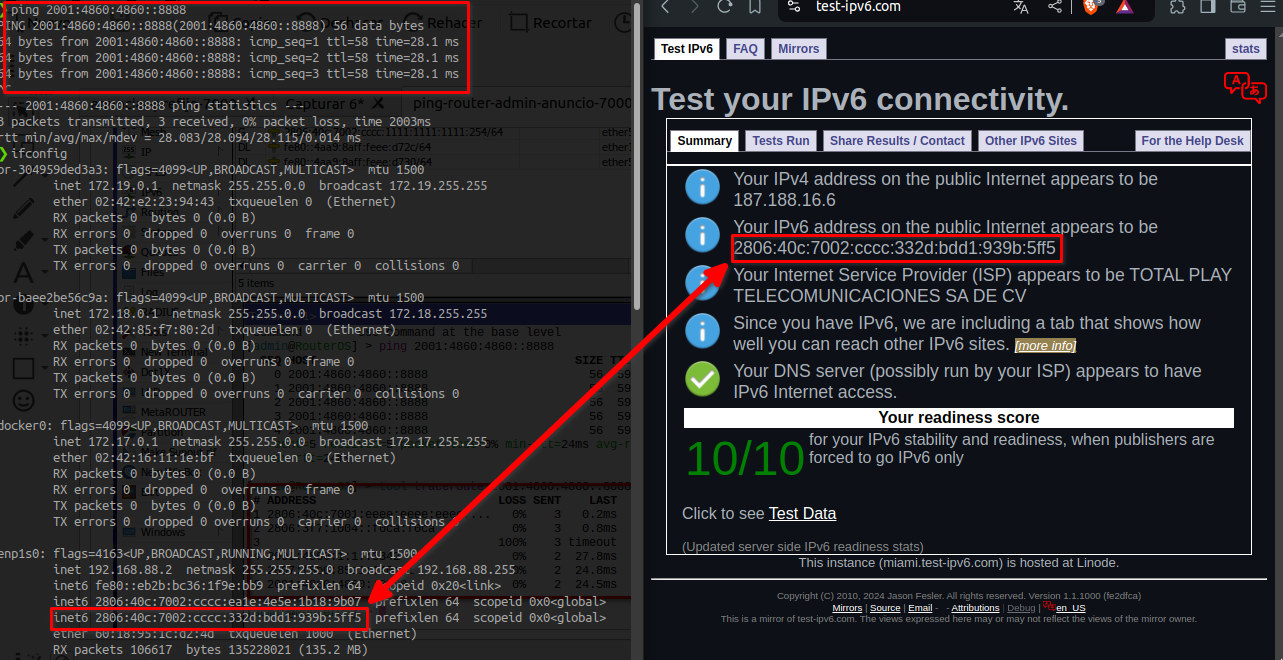
Al hacer la configuración en EVE-NG, debemos de hacer un simulador de proveedor de internet para que podamos hacer ping 2001:4860:4860::8888 y podamos saber que la configuración se hizo de la forma correcta.
Repasando rapidamente podemos llegar al siguiente diagrama.
Paso 1
IMPORTAR EL PROYECTO (LAB) DE EVE-NG
Aqui encontrarás el proyecto para solo importarlo en tu EVE-NG
Export_ipv6_eve_ng.zip
Nota
Al importar solo nos dará la Topologia, sin embargo la configuración la podemos hacer manualmente con los pasos que se harán mas adelante
Paso 2
CONFIGURACION RB PRINCIPAL (SIMULADOR)
Esta actuará como nuestro proveedor de internet y con él podremos hacer ping 2001:4860:4860::8888
Nota
Al iniciar cada router, al principio aparecerá como nuevo. Pedirá nueva contraseña y la configuramos, entonces es donde tendremos que habilitar el IPv6 y reiniciarla
/system package enable ipv6
/system reboot
/interface bridgeadd name=bridge1
/interface wireless security-profiles
set [ find default=yes ] supplicant-identity=MikroTik
/ip dhcp-client
add disabled=no interface=ether1
/ipv6 address
add address=2001:4860:abab::1 advertise=no comment="Hacia BGP 1" interface=ether2
add address=2001:4860:4860::8888/128 advertise=no comment="IPv6 Google simulada" interface=bridge1
/ipv6 route
add distance=1 dst-address=2806:3f7::/32 gateway=2001:4860:abab::2
add distance=1 dst-address=2806:40c::/32 gateway=2001:4860:abab::2
add disabled=yes distance=1 dst-address=2806:40c:6000::/36 gateway=2001:4860:abab::2
add disabled=yes distance=1 dst-address=2806:40c:7000::/36 gateway=2001:4860:abab::2
/system identity
set name=RB_PRINCIPAL
/tool romon
set enabled=yes
Paso 3
CONFIGURACIÓN BGP - 1
Nota
Al iniciar cada router, al principio aparecerá como nuevo. Pedirá nueva contraseña y la configuramos, entonces es donde tendremos que habilitar el IPv6 y reiniciarla
/system package enable ipv6
/system reboot
/interface wireless security-profilesset [ find default=yes ] supplicant-identity=MikroTik
/routing bgp instance
add as=112 name=bgp1 router-id=10.255.255.1
/ip dhcp-client
add disabled=no interface=ether1
/ipv6 address
add address=2806:3f7:1004:bbbb:bbbb:bbbb:f0ca:f0ca/112 advertise=no comment="Hacia BGP 2" interface=ether2
add address=2001:4860:abab::2 advertise=no comment="Hacia Carrier (IP inventada)" interface=ether1
/ipv6 route
add distance=1 gateway=2001:4860:abab::1
add disabled=yes distance=1 dst-address=2806:40c:6001:eeee:eeee:eeee:a:0/112 gateway=2806:3f7:1004:bbbb:bbbb:bbbb:f0ca:bebe
add disabled=yes distance=1 dst-address=2806:40c:6002:cccc::/64 gateway=2806:3f7:1004:bbbb:bbbb:bbbb:f0ca:bebe
add disabled=yes distance=1 dst-address=2806:40c:6002:cccc:1111:1111:1111:0/112 gateway=2806:3f7:1004:bbbb:bbbb:bbbb:f0ca:bebe
/routing bgp peer
add address-families=ipv6 instance=bgp1 name=peer-BGP2 remote-address=2806:3f7:1004:bbbb:bbbb:bbbb:f0ca:bebe remote-as=112
/system identity
set name=BGP_1
/tool romon
set enabled=yes
Paso 4
CONFIGURACIÓN BGP - 2
Nota
Al iniciar cada router, al principio aparecerá como nuevo. Pedirá nueva contraseña y la configuramos, entonces es donde tendremos que habilitar el IPv6 y reiniciarla
/system package enable ipv6
/system reboot
/interface wireless security-profilesset [ find default=yes ] supplicant-identity=MikroTik
/routing bgp instance
add as=112 name=bgp1 router-id=10.255.255.2
/ip dhcp-client
add disabled=no interface=ether1
/ipv6 address
add address=2806:3f7:1004:bbbb:bbbb:bbbb:f0ca:bebe/112 advertise=no comment="Hacia BGP 1" interface=ether2
add address=2806:40c:6001:eeee:eeee:eeee:a:ffff/112 advertise=no comment="Hacia R_ADMIN1" interface=ether3
add address=2806:40c:7001:eeee:eeee:eeee:a:ffff/112 advertise=no comment="Hacia R_ADMIN1" disabled=yes interface=ether3
/ipv6 route
add distance=1 gateway=2806:3f7:1004:bbbb:bbbb:bbbb:f0ca:f0ca
add comment="Ruta para Router Admin 1" distance=1 dst-address=2806:40c:6000::/36 gateway=2806:40c:6001:eeee:eeee:eeee:a:cccc
add distance=1 dst-address=2806:40c:6002:cccc::/64 gateway=2806:40c:6001:eeee:eeee:eeee:a:cccc
add distance=1 dst-address=2806:40c:6002:cccc:1111:1111:1111:0/112 gateway=2806:40c:6001:eeee:eeee:eeee:a:cccc
add comment="Ruta para Router Admin 1" distance=1 dst-address=2806:40c:7000::/36 gateway=2806:40c:7001:eeee:eeee:eeee:a:cccc
add distance=1 dst-address=2806:40c:7002:cccc::/64 gateway=2806:40c:7001:eeee:eeee:eeee:a:cccc
add distance=1 dst-address=2806:40c:7002:cccc:1111:1111:1111:0/112 gateway=2806:40c:7001:eeee:eeee:eeee:a:cccc
/routing bgp network
add disabled=yes network=2806:40c:6000::/36 synchronize=no
add disabled=yes network=2806:40c:7000::/36 synchronize=no
add network=2806:40c::/32 synchronize=no
/routing bgp peer
add address-families=ipv6 instance=bgp1 name=peer-BGP1 remote-address=2806:3f7:1004:bbbb:bbbb:bbbb:f0ca:f0ca remote-as=112
/system identity
set name=BGP_2
/tool romon
set enabled=yes
Paso 5
CONFIGURACIÓN ROUTER ADMIN 1
Nota
Al iniciar cada router, al principio aparecerá como nuevo. Pedirá nueva contraseña y la configuramos, entonces es donde tendremos que habilitar el IPv6 y reiniciarla
/system package enable ipv6
/system reboot
/interface wireless security-profilesset [ find default=yes ] supplicant-identity=MikroTik
/ip dhcp-client
add disabled=no interface=ether1
/ip dns
set servers=8.8.8.8,8.8.4.4,2001:4860:4860::8888,2001: 4860:4860::8844
/ipv6 address
add address=2806:40c:6001:eeee:eeee:eeee:a:cccc/112 advertise=no comment="Hacia R_BGP 2" interface=ether3
add address=2806:40c:6002:cccc:1111:1111:1111:254 comment="LAN PC" interface=ether4
add address=2806:40c:7001:eeee:eeee:eeee:a:cccc/112 advertise=no comment="Hacia R_BGP 2" disabled=yes interface=ether3
add address=2806:40c:7002:cccc:1111:1111:1111:254 comment="LAN PC" disabled=yes interface=ether4
/ipv6 route
add distance=1 gateway=2806:40c:6001:eeee:eeee:eeee:a:ffff
add distance=1 gateway=2806:40c:7001:eeee:eeee:eeee:a:ffff
add distance=1 dst-address=2806:3f7:1004:bbbb:bbbb:bbbb:f0ca:0/112 gateway=2806:40c:6001:eeee:eeee:eeee:a:ffff
add distance=1 dst-address=2806:3f7:1004:bbbb:bbbb:bbbb:f0ca:0/112 gateway=2806:40c:7001:eeee:eeee:eeee:a:ffff
/system identity
set name=R_Admin1
/tool romon
set enabled=yes
Paso 6
CONFIGURACIÓN PC/LAPTOP LINUX
La computadora linux debe estar con las siguientes configuraciónes para poder hacer ping 2001:4860:4860::8888 y considerarla como una configuración exitosa.
Nota
Con éste proyecto en EVE-NG se puede realizar las pruebas del apartado anterior llamado "Explicación Paso 3 de la Configuración del BGP - 2 (Anunciar prefijo 2806:40c::/32)", esto para realizar pruebas de anunciar prefijos /32 y /36. En caso de que la computadora linux no dé pring, reiniciar todos los nodos desde el EVE-NG
Etiquetas para este tema


 Gracias:
Gracias:  Me agrada:
Me agrada:  Me desagrada:
Me desagrada: 




 Citar
Citar